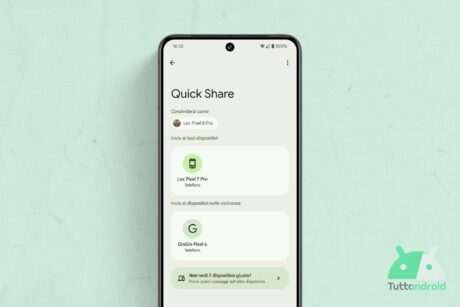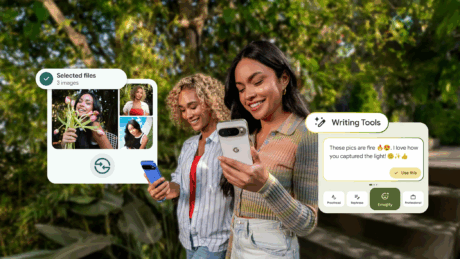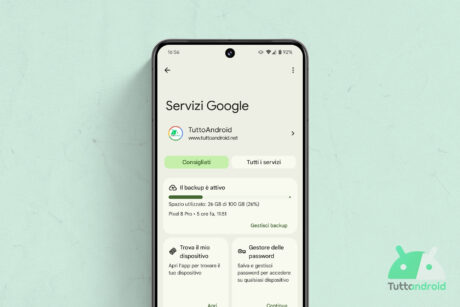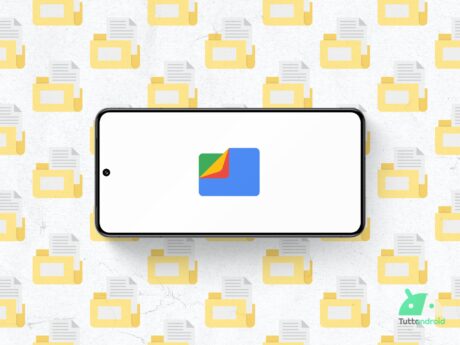Quick Share: storia, funzioni, dispositivi supportati e novità - TuttoAndroid
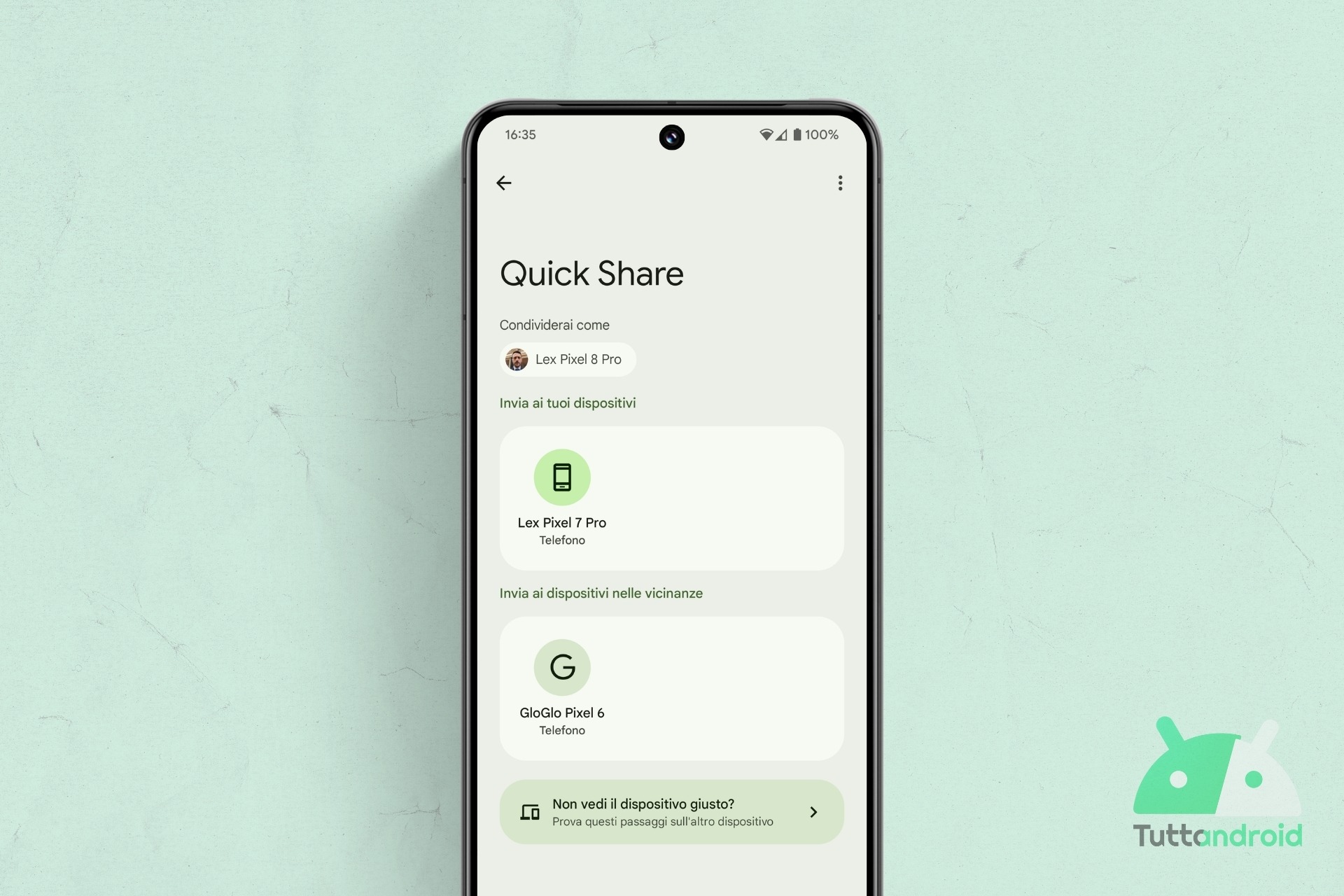
Quick Share è una funzionalità di condivisione dei file nelle vicinanze sviluppata da Google, in collaborazione con Samsung, per i dispositivi Android e Windows.
Andiamo a scoprire tutti i dettagli su Quick Share: ripercorriamone la storia, vediamo come utilizzarlo, quali sono i dispositivi compatibili e tutti gli altri dettagli utili.
Indice:
Fino alla fine del 2023, Google offriva su Android un meccanismo di condivisione dei file coi dispositivi vicini chiamato Nearby Share (in italiano era noto come “Condivisione nelle vicinanze“): esso permetteva di condividere un file tra dispositivi Android, Chromebook (e poi anche Windows), sfruttando il Bluetooth o il Wi-Fi per il trasferimento.
Parallelamente, Samsung proponeva sui propri dispositivi della gamma Galaxy un sistema proprietario chiamato Quick Share che, rispetto alla versione del sistema sviluppata da Google e presente sugli altri dispositivi Android, godeva di funzionalità avanzate, permettendo tra le altre cose il trasferimento di file con limiti di dimensione maggiori rispetto a Nearby Share.
A inizio 2024, in occasione del CES di Las Vegas, Google e Samsung hanno annunciato la volonta di unificare i due servizi sotto lo stesso tetto: poco più avanti, Google ha sostituito la propria funzionalità Nearby Share con una versione “personalizzata” di Quick Share; in contemporanea, Samsung ha aggiornato la propria versione della funzionalità per integrare il protocollo Nearby Share.
Il rollout della “nuova” funzionalità, sia da parte di Google che da parte di Samsung, è partito a febbraio 2024. La versione attuale di Quick Share integra “il meglio dei due mondi”, con la compatibilità garantita dalla vecchia Nearby Share di Google e le funzionalità avanzate della vecchia Quick Share di Samsung.
Come abbiamo già anticipato, Quick Share è una funzionalità di condivisione dei file da un dispositivo Android a un Chromebook o a un PC Windows e viceversa. A partire da Android 15 è diventato il meccanismo di condivisione predefinito su smartphone e tablet Android.
Gli utenti possono sfruttare la funzionalità per ricevere o inviare un file. Di base, Quick Share sfrutta il Bluetooth per rilevare i dispositivi disponibili e stabilire la connessione iniziale tra essi e poi sfrutta il Wi-Fi Direct per il trasferimento effettivo dei file.
È importante l’utilizzo del Wi-Fi Direct perché permette di “bypassare” la necessità di avere a disposizione una rete Wi-Fi (e quindi un router). Nel caso in cui gli utenti si allontanino una volta avviato il trasferimento di un file, Quick Share consente di continuare la condivisione sfruttando la connessione dei dati.
Tra le impostazioni della funzionalità rientra la voce “Chi può condividere con te”. In questa sezione, oltre a disattivare la visibilità del dispositivo, gli utenti possono scegliere chi può vedere il dispositivo (ovvero chi lo può individuare per inviare un file) tra tre opzioni:
- I tuoi dispositivi (il dispositivo è visibile solo agli altri dispositivi che sono registrati con lo stesso account Google)
- Contatti (il dispositivo è visibile solo ai dispositivi dei contatti, registrati in rubrica, che abbiano un account Google)
- Tutti (il dispositivo è visibile a tutti i dispositivi presenti nelle vicinanze; in questo caso c’è un’ulteriore opzione che consente di limitare la visibilità “estesa” a soli 10 minuti).
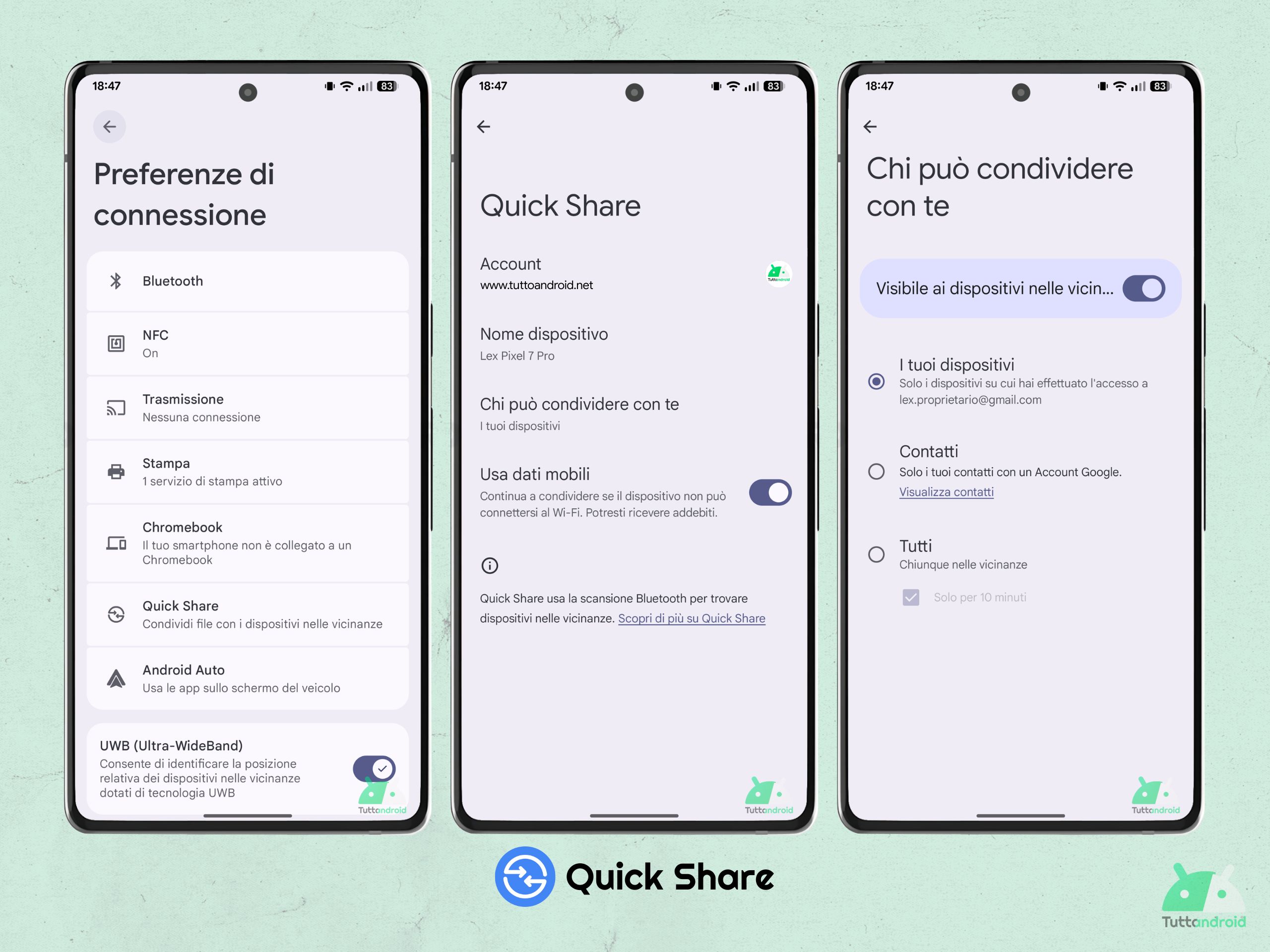
Condivisione dei file tra dispositivi Android
- Invio di un file
- Aprire il file
- Effettuare un tap sul pulsante “Condividi”
- Selezionare “Quick Share” dal foglio di condivisione
- Il dispositivo inizierà a cercare i dispositivi Android disponibili nelle vicinanze
- Selezionare il dispositivo dall’elenco dei dispositivi visibili
- Al ricevente verrà mostrata una notifica e dovrà accettare la ricezione del file
N.B.: è possibile creare un codice QR per avviare più rapidamente la condivisione; il ricevente dovrà limitarsi a scansionarlo per avviare la ricezione del file.
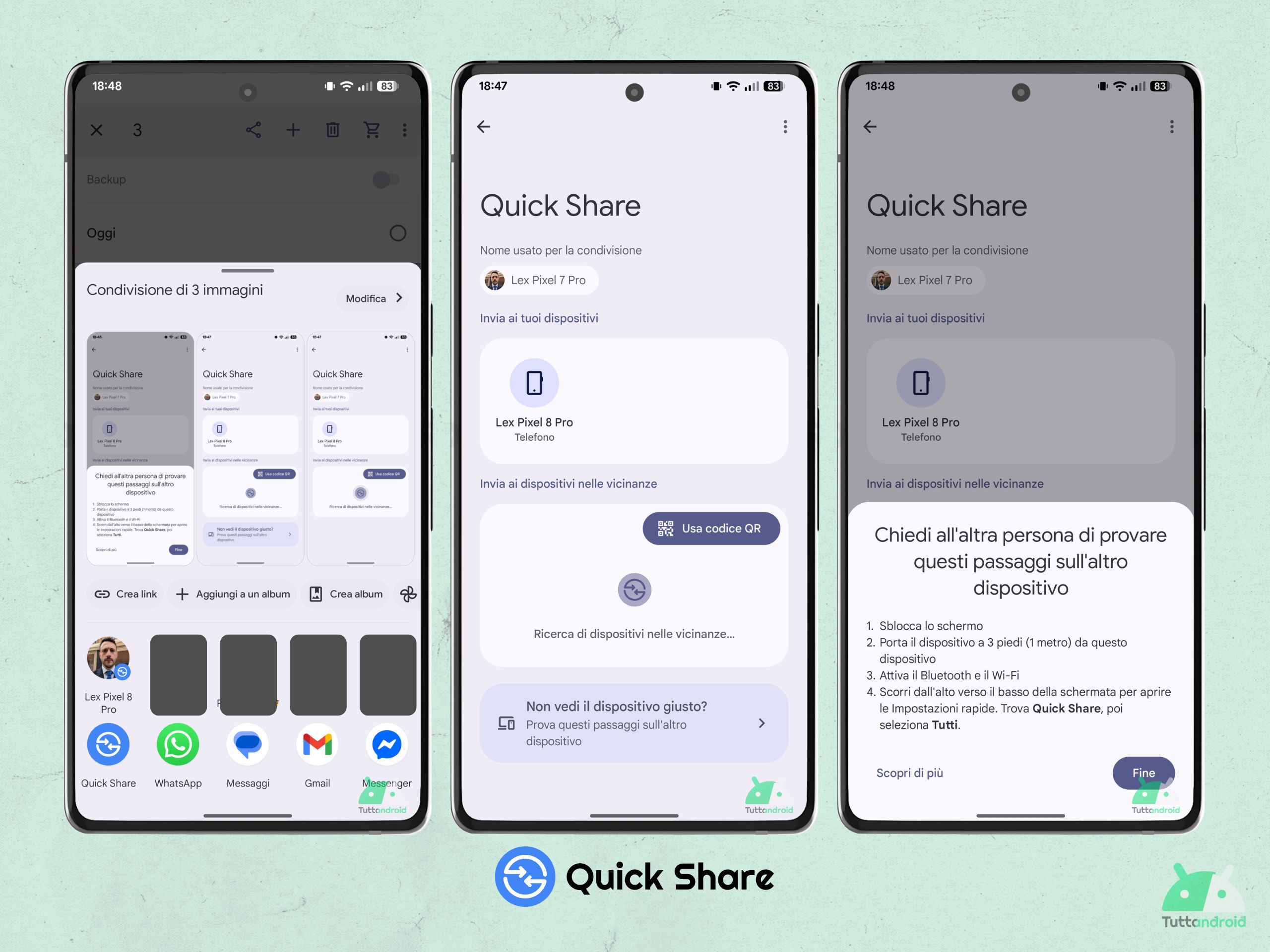
- Ricezione di un file
- Assicurarsi che il proprio smartphone sia visibile
- Accettare il trasferimento dalla notifica
- Il file verrà salvato nella cartella “Download > Quick Share”.
N.B.: È possibile ricevere un file anche sfruttando il pulsante Quick Share all’interno dell’app Files di Google o inquadrando un codice QR creato da chi vuole inviarci il file.
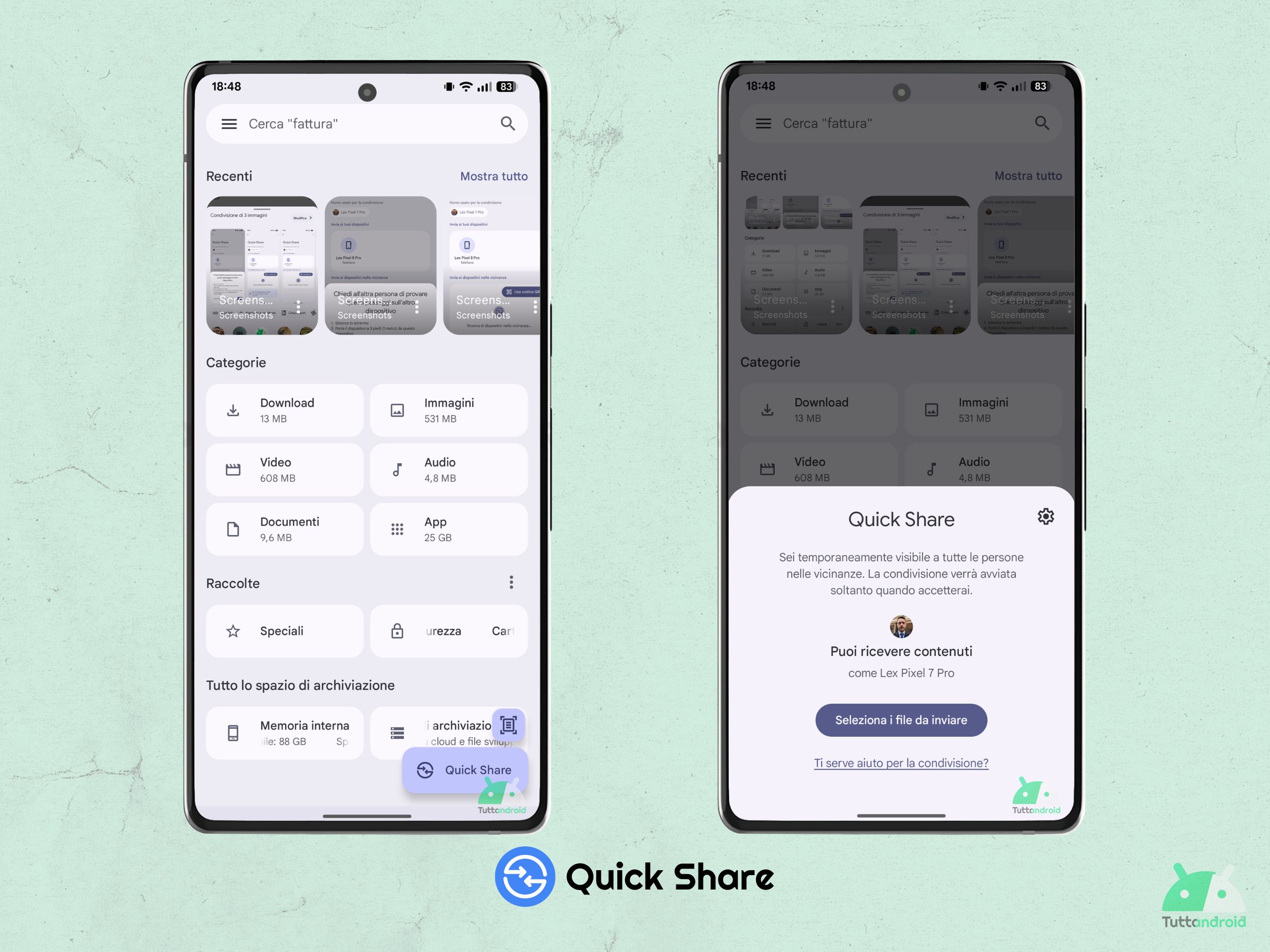
Condivisione dei file tra Android e Chromebook
- Da Android a Chromebook
- Aprire il file
- Effettuare un tap sul pulsante “Condividi”
- Selezionare “Quick Share” dal foglio di condivisione
- Il dispositivo inizierà a cercare i dispositivi “visibili” nelle vicinanze
- Selezionare il Chromebook (deve essere visibile)
- Sul Chromebook sarà necessario accettare la ricezione del file
- Il file verrà salvato nella cartella “Download” del Chromebook.
- Da Chromebook a Android
- Aprire l’app File
- Cliccare con il tasto destro sul file da condividere
- Selezionare “Condividi” e poi “Quick Share”
- Il Chromebook cercherà i dispositivi Android “visibili” nelle vicinanze
- Selezionare il dispositivo Android dall’elenco
- Sul dispositivo Android sarà necessario accettare la ricezione del file
- Il file verrà salvato nella cartella “Download > Quick Share”.
Condivisione dei file tra Android e PC Windows
- Da Android a PC Windows
- Aprire il file
- Effettuare un tap sul pulsante “Condividi”
- Selezionare “Quick Share” dal foglio di condivisione
- Il dispositivo inizierà a cercare i dispositivi “visibili” nelle vicinanze
- Selezionare il PC Windows (deve essere visibile)
- Sul PC Windows sarà necessario accettare la ricezione del file
- Il file verrà salvato nella cartella “Download” predefinita del PC Windows.
- Da PC Windows a Android
- Aprire l’app Quick Share
- Trascinare nella finestra dell’app, o selezionare dall’app stessa, il file da condividere
- Il PC Windows cercherà i dispositivi Android “visibili” nelle vicinanze
- Selezionare il dispositivo Android dall’elenco
- Sul dispositivo Android sarà necessario accettare la ricezione del file
- Il file verrà salvato nella cartella “Download > Quick Share”.
In questa sezione andiamo a riportare la lista dei dispositivi compatibili con la funzionalità Quick Share:
- Dispositivi Android
- Smartphone e tablet con Android 6.0 Marshmallow e versioni successive
- Smartphone e tablet Samsung Galaxy con Android 10 e One UI 2.1 o versioni successive
- Chromebook
- Dispositivi con sistema operativo ChromeOS 91o versioni successive
- PC Windows (disponibile tramite app) con determinati requisiti
- Sistema operativo Windows 10 a 64 bit o successivo su processori x86
- Sistema operativo Windows 11 sui dispositivi con processore ARM
- Dispositivi dotati di Bluetooth e Wi-Fi
Per quanto concerne i dispositivi Android, Quick Share è una funzionalità presente per impostazione predefinita: è pre-installata sui dispositivi Samsung Galaxy; è presente, in quanto inclusa nei Google Play Services, sugli altri dispositivi (è quindi necessario che smartphone e tablet godano dei Servizi Google).
Per aggiornarla, pertanto, è sufficiente verificare di avere installato sul vostro smartphone o tablet l’ultima versione disponibile dell’app Google Play Services sul Google Play Store (basta effettuare un tap sul badge sottostante ed eventualmente selezionare “Aggiorna”).
Sui PC Windows compatibili, invece, l’app può essere scaricata e installata direttamente dal sito ufficiale del robottino verde: la pagina per il download è raggiungibile tramite questo link; a quel punto, basterà cliccare sul pulsante “Scarica Quick Share” e installare il pacchetto “.exe” sul computer.
Rimanendo in tema PC Windows, una versione diversa dell’app può essere scaricata attraverso il Microsoft Store: in questo caso, si tratta della versione messa a punto da Samsung ed è principalmente pensata per i notebook della gamma Galaxy Book. Potete scaricarla tramite questo link (che apre la pagina dedicata sullo store di Microsoft).